Configuração de PC Station
Projeto Reator
• O computador ou máquina virtual deve ter alterado seu nome para ES, caso isso não tenha sido feito antes da instalação do pacote da Siemens (orientação dada na documentação de instalação). Abra o Painel de Controle (Control Panel) – System and Security – System. Clique em Change settings e altere o nome do computador para ES. Reiniciar o computador ou a máquina virtual após a alteração.
• Alterar IP fixo do computador para 192.168.0.2 (Máscara 255.255.255.0).
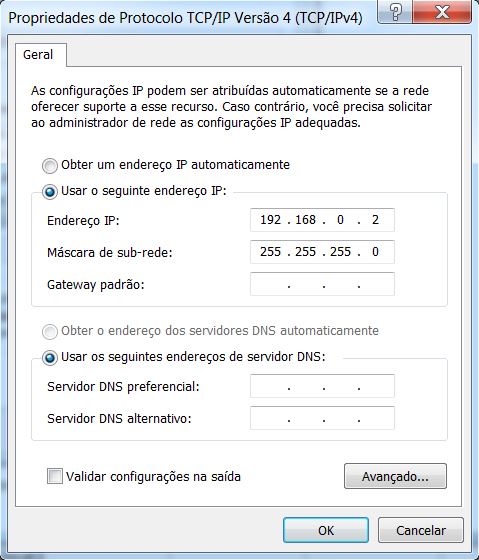
• Inserir SIMATIC PC Station (ES). Clicar com botão direito do mouse sobre Reactor_Prj e selecionar Insert New Object...SIMATIC PC Station.
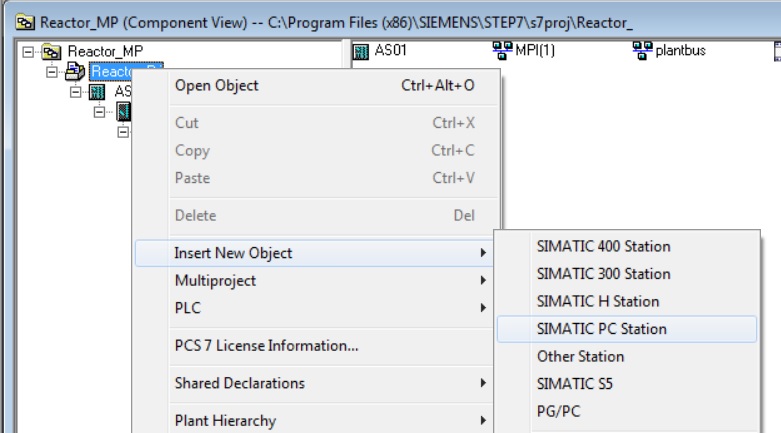
• Renomear PC Station para ES
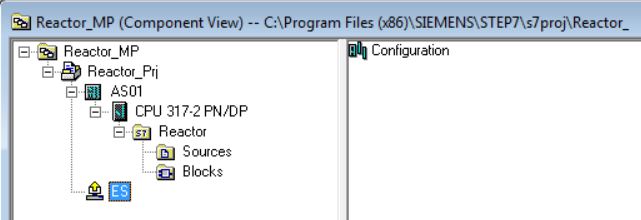
O nome da estação (PC Station) no projeto deve ser igual a da máquina física. O nome ES é um nome aleatório
(são as iniciais de Engineer System – nome padrão para a máquina de configuração).
É permitido usar qualquer nome. O importante é que o nome no projeto seja igual
ao nome da máquina física. Quando o projeto e a máquina têm o mesmo nome, o
ícone da PC Station fica com uma seta amarela. 
• Abrir Configuration da PC Station ES.
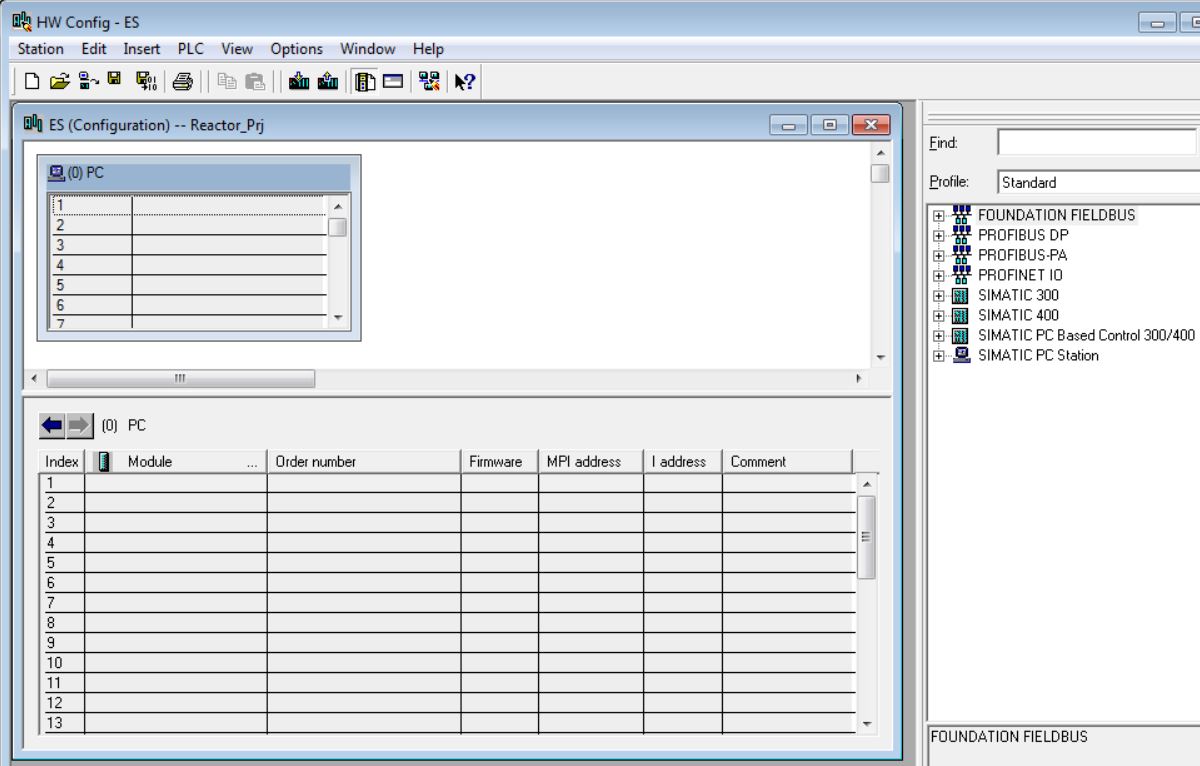
• Inserir placa de comunicação Ethernet para a ES (IE General). Encontra-se no catálogo em Simatic PC Station\CP-Industrial Ethernet\ IE-General SW V8.1. Adicionar na posição 1 do PC Rack (index 1).
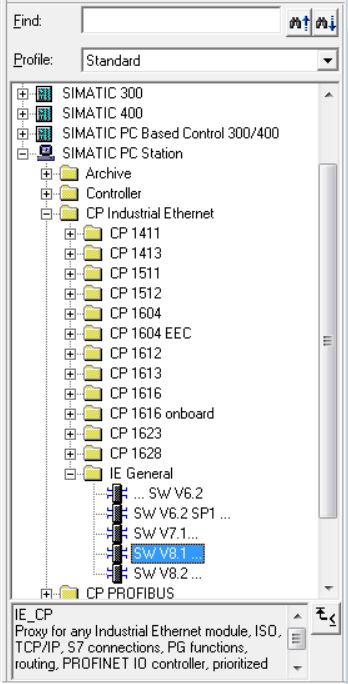
• Endereçar IE General da ES com IP Address 192.168.0.2 e máscara 255.255.255.0.
• Selecionar subnet PlantBus.
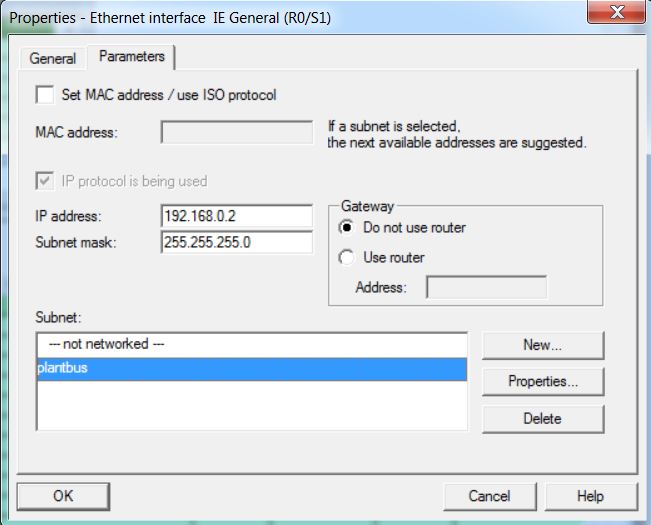
• Inserir WinCC Appl. no PC Index 2 – Selecionar no catálogo SIMATIC PC Station\HMI\WinCC Appl.e arrastar para Index 2 do rack PC. Salvar e compilar HW Config.
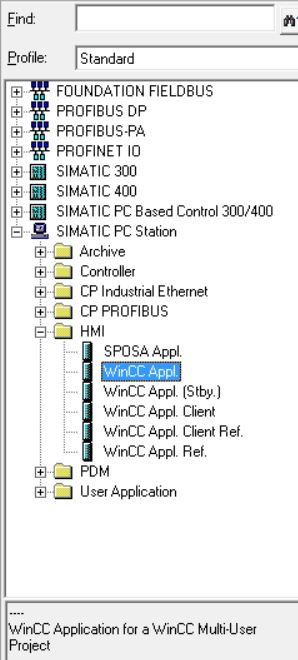
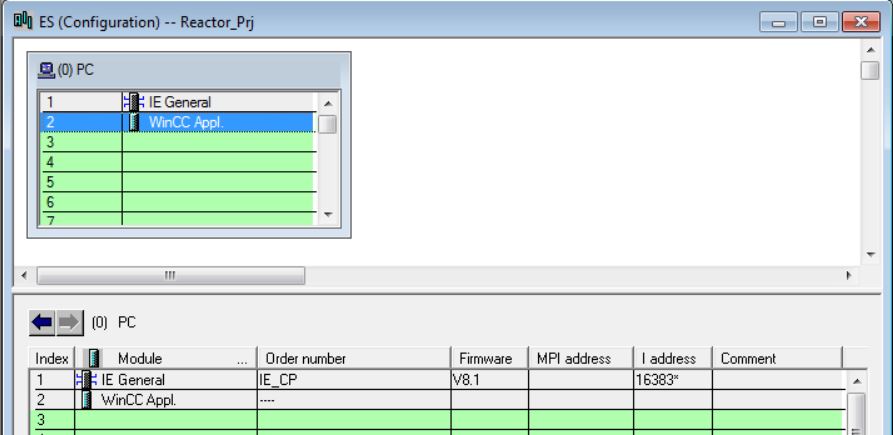
• Salvar e compilar HW Config.
• Renomear OS da PC Station ES para OS_ES.

Usuário não registrado. Compre o treinmanto em jats.com.br.